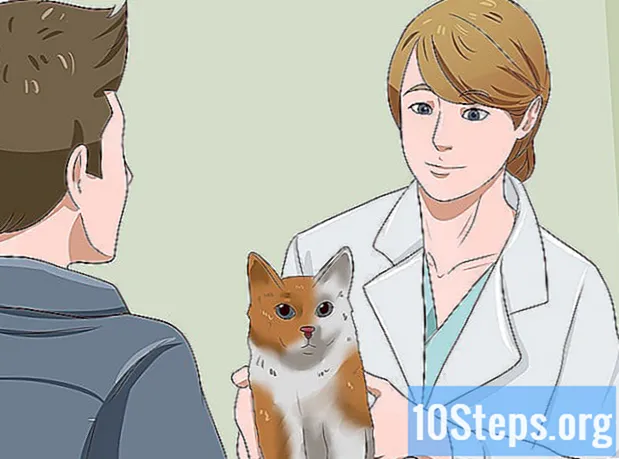Forfatter:
Christy White
Opprettelsesdato:
8 Kan 2021
Oppdater Dato:
15 Kan 2024
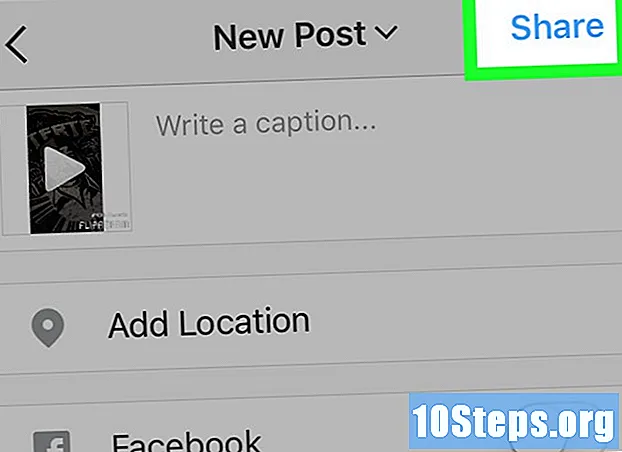
Innhold
Les denne artikkelen for å lære hvordan du lager en stop-motion-video med bare smarttelefonen din. Det kan deles gjennom Instagram-profilen din.
Steps
Del 1 av 3: Installere Flipagram
Åpne Google Play Store eller App Store. Den enkleste måten å lage en stop-motion-video på Instagram bruker Flipagram, tilgjengelig gratis for Android og iPhone.

Trykk på søkefeltet (eller fanen).
Søk etter flipagram.

Velg Installer eller Få ved siden av Flipagram-navnet.
Velg Åpne etter at du har installert programmet. Det vil også være tilgjengelig i listen over applikasjoner.

Trykk på Opprett konto.
Opprett en ny konto ved å legge inn et brukernavn og passord eller logge deg på via Google- eller Facebook-profilen din.
Del 2 av 3: Lage stop motion video
Etter innlogging trykker du på + -knappen for å åpne et nytt Flipagram-vindu.
Velg Tillat når det kreves tillatelse. På den måten vil Flipagram kunne få tilgang til kameraet og bildene dine.
Berør kamera; den enkleste måten å lage en stop-motion-video er å bli med i flere bilder etter hverandre.
Hold kameraet slik at du tydelig kan se bildet og hva du vil ta i videoen.
- For best resultat, bruk et stativ eller en slags støtte for mobiltelefonen din. Det vil være stabilt, og alle bilder blir riktig justert.
Trykk på utløserknappen for å ta bildet. den vil bli lagt til en forhåndsvisningsliste øverst på skjermen.
Juster bildet slik at det går over til neste punkt.
Trykk på lukkeren igjen for å ta det andre bildet. Det vil bli lagt til forhåndsvisningslisten, rett etter det første bildet som ble tatt.
Fortsett å ta bilder til du har nok bilder til videoen. Hvis den har 12 bilder per sekund, er det nødvendig med 720 bilder for å fullføre varigheten.
Trykk på → -knappen øverst til høyre på skjermen.
Velg Format.
Trykk på det firkantede symbolet for å formatere videoen for Instagram.
Velg Neste.
Velg hastighetsknappen (hastighetsmålerikonet) nederst på forhåndsvisningsskjermen.
Dra glidebryteren for å justere hastigheten på bildebytte; jo raskere det er, jo jevnere blir overgangene.
Trykk på Musikk for å legge en bakgrunnslyd gjennom Flipagram-databasen.
Velg Effekter for å legge til filtre og andre effekter. Alle funksjoner som kan endre fargene på videoen vises; Hvis du vil bruke noen av dem, må du legge til en sang først.
Når du er fornøyd med resultatet av forhåndsvisningen, trykker du på "Neste".
Del 3 av 3: Deling av videoen på Instagram
Deaktiver innlegg på Flipagram for å kunne dele det på Instagram:
- Android: Skyv markøren "Innlegg til Flipagram" til høyre, og deaktiver den. Andre delingsalternativer vises;
- iPhone: Trykk på “Legg ut til følgere” for å deaktivere det. Alternativet "Lagre som skjult" vises nederst på skjermen;
Del på Instagram. Etter å ha deaktivert innlegg på Flipagram, er prosessen for deling på Instagram litt annerledes på Android og iPhone. Instagram-appen må installeres:
- Android: Trykk på “Instagram” i listen over apper nederst på skjermen. Hvis programmet ikke vises i hurtiglisten, klikker du på "Mer" og velger det fra listen over applikasjoner. Trykk til slutt på “→” -knappen i øverste høyre hjørne, etter å ha valgt Instagram.
- iPhone: velg “Skjult” og deretter “Instagram” (hvis du ikke ser dette alternativet, trykk “Se mer”). Velg "Neste" for å se videoen på Instagram og trykk "Åpne" om nødvendig.
Velg hvilken som helst Instagram-effekt og filter. Videoen vil bli lastet opp til Instagram, med tilgjengelige effekter vist. Trykk på alle du vil legge til, og velg "Neste" når du er ferdig.
Trykk på "Del" for å få innholdet lagt ut på Instagram. Alle følgere av profilen din vil kunne se deg; det er fremdeles mulig å legge til en overskrift, hvis du vil, eller sende den med direkte melding til en bruker.